Kamera berkualitas tinggi pada Anda Galaxy J7 Pro memungkinkan Anda mengambil gambar dan video yang bagus. Selain itu, Anda dapat mengunduh dan mendengarkan file audio hi-fi. Tetapi jenis media ini dapat memakan memori internal ponsel cerdas Anda dengan sangat cepat, jadi Anda mungkin perlu mentransfernya ke perangkat lain. Juga, jika Anda memindahkan file ke PC, akan lebih mudah untuk menampilkan foto dan klip teman Anda dari perjalanan terakhir Anda.

Bagaimanapun, Anda pasti akan mentransfer file dari J7 Pro Anda ke PC cepat atau lambat. Anda tidak perlu khawatir, karena ini sangat mudah dilakukan.
Memindahkan File Musik
Mentransfer file musik Anda ke PC hanya membutuhkan beberapa langkah. Anda harus tahu bahwa hanya musik bebas hak cipta yang dapat dipindahkan menggunakan metode ini. Selain itu, jika Anda menggunakan Mac, Anda memerlukan perangkat lunak tambahan.
1. Hubungkan ke PC
Langkah pertama yang harus Anda lakukan adalah menghubungkan J7 Pro ke PC melalui kabel USB. Kabel biasanya disertakan dengan ponsel cerdas Anda, tetapi Anda juga dapat menggunakan kabel pihak ketiga. Anda mungkin perlu menurunkan bilah status untuk memastikan ponsel cerdas Anda terhubung dengan benar.

2. Pilih Transfer File
Setelah Anda mengetuk Pengisian, Anda harus memilih Transfer File. Titik biru muncul jika Anda telah melakukan semuanya dengan benar.
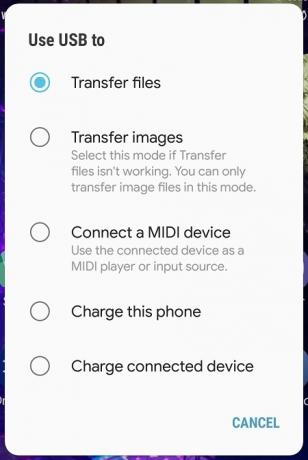
3. Pilih Frekuensi
Sebuah jendela sekarang akan muncul meminta Anda untuk memilih frekuensi transfer. Anda dapat mengetuk Just Once atau Always. Jika Anda memilih Selalu, Anda tidak akan melihat jendela ini lagi saat berikutnya Anda mentransfer file ke komputer.
4. Buka File Explorer
Anda dapat meluncurkan Explorer dengan menekan tombol Windows dan E secara bersamaan pada keyboard Anda. Begitu masuk, navigasikan ke ponsel cerdas Anda dan pilih folder Musik.

Anda dapat menyalin file ke tujuan mana pun di komputer Anda dari folder Musik di ponsel Anda.
Memindahkan Gambar dan Video
Untuk mentransfer file video dan gambar dari J7 Pro, Anda harus mengikuti langkah yang sama seperti yang dijelaskan di bagian sebelumnya. Namun, alih-alih memilih file Musik di ponsel Anda, pilih Video atau Foto dan salin ke komputer Anda.
Melepaskan USB
Setelah transfer selesai, Anda harus melepas kabel USB dengan aman untuk memastikan tidak ada data yang hilang atau rusak.
Transfer Saklar Cerdas
Smart Switch adalah aplikasi asli Samsung yang memungkinkan Anda mentransfer file secara massal. Aplikasi ini juga kompatibel dengan komputer Mac. Anda harus menginstal aplikasi di kedua perangkat Anda sebelum memulai transfer.
Selain itu, Smart Switch sangat bagus jika Anda ingin mencadangkan ponsel karena memungkinkan Anda memindahkan semua data lain dari J7 Pro ke PC. Inilah cara Anda dapat memanfaatkan aplikasi:
Hubungkan Perangkat melalui USB
Luncurkan Smart Switch di PC atau Mac Anda
Pilih Jenis Data yang Ingin Anda Transfer
Izinkan Komputer untuk Mengakses File
Kesimpulan
Seperti yang Anda lihat, cukup mudah untuk memindahkan file dari J7 Pro Anda ke komputer. Perlu diingat bahwa transfer mungkin memakan waktu lama tergantung pada format dan ukuran file Anda. Tetapi jika Anda melakukan ini secara teratur, Anda tidak akan pernah kehabisan ruang di ponsel cerdas Anda.




